
在许多情况下,用户会忽略我们PC的驱动程序,而当我们意识到它们的过时程度时,我们通常会着手进行更新。 问题是补救措施可能比疾病更糟,因为连续版本的 Windows 他们会给出错误。 因此,今天我们将学习改变我们的驱动力 SSD 或HDD AHCI 以及它的控制器,这样我们就从专有的变成了标准的。
它肯定发生在您身上:更新驱动程序并在PC上出现问题。 目前可能无法检测到它们,但最终会显示出来,并且很难理解发生了什么。 毫无疑问,AHCI驱动程序的错误几乎是最严重的错误,因为在大多数情况下,它们会阻止操作系统启动,因此,在这些情况下,我们必须从板载控制器的专有驱动程序转向标准驱动程序,但该怎么做。 ?
从专有AHCI到标准步骤

毫无疑问,我们要做的第一件事就是确保将我们的SSD或HDD安装在正确的控制器中。 这在某种程度上是视觉上的 主机板,主要是因为有些板具有两个不同的控制器,以增加 SATA .
通常,如果您的主板没有超过6个SATA,则意味着它仅使用一个控制器,因此我们将只有一个特定的驱动程序。 知道了这一点,我们已经可以在Windows中确定要更改的驱动程序,因为否则我们将不得不更改与控制器数量一样多的驱动程序,并且如果它们没有失败,则没有计划。
第一步是打开 “设备管理器” ,无论是Windows控制面板还是OS的“开始”按钮,我们都会在其中看到类似的结构。
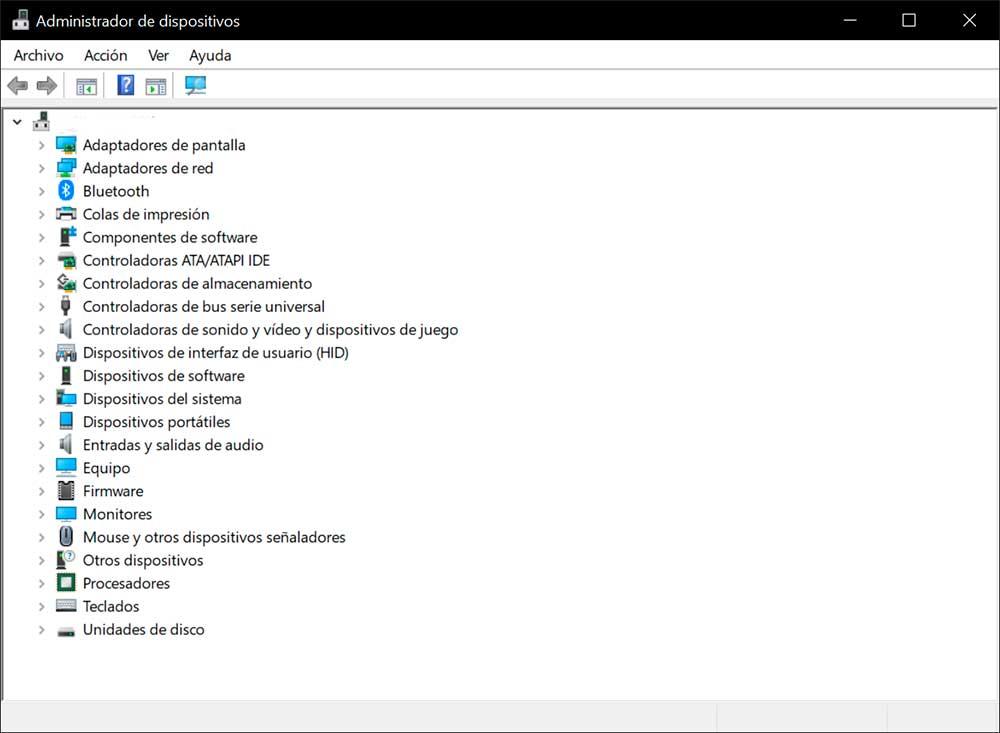
进入设备管理器后,我们必须进入 “ ATA / ATAPI IDE控制器” 之后,我们将如下图所示打开它。
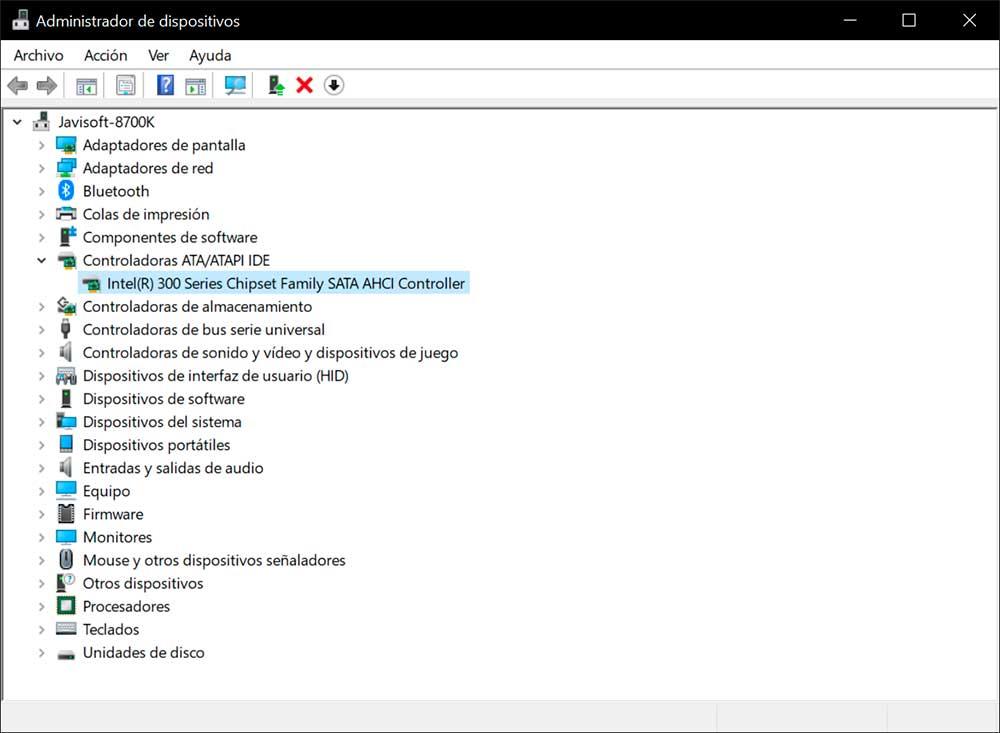
在我们的案例中,我们谈论的是Z370主板,因此该控制器属于 英特尔 如您所见,其300系列芯片组。 下一步是将英特尔驱动程序本身更改为标准 微软 驱动程序。
为此,我们在控制器上单击鼠标及其右键,然后选择 “更新控制器” ,之后,我们将在屏幕中间显示以下窗口:
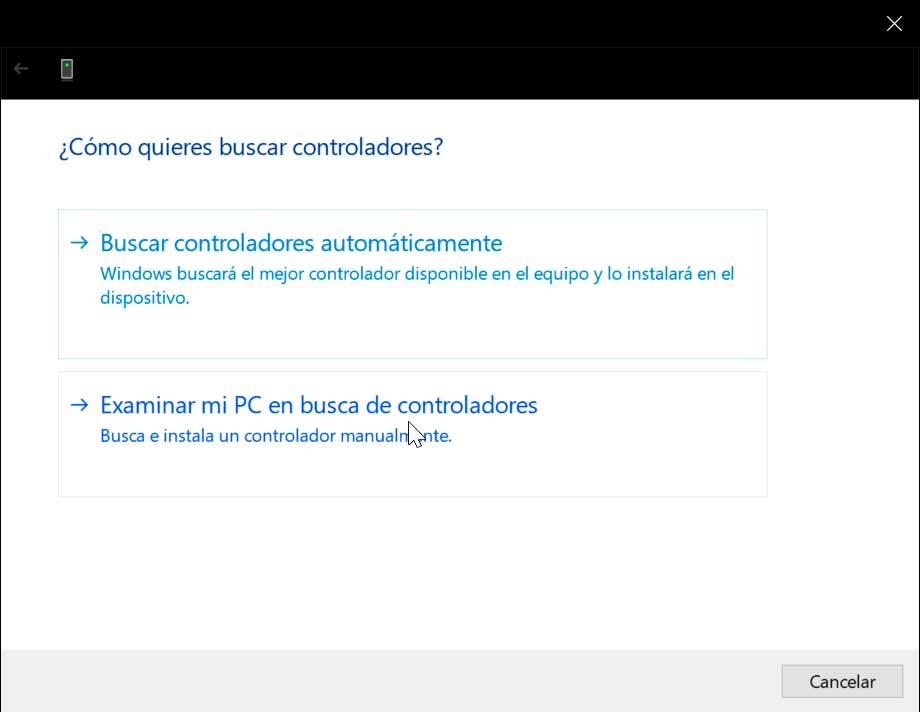
从两个可用选项中,我们将选择第二个: “检查我的PC的驱动程序” ,然后我们将在其中获得一个新窗口。
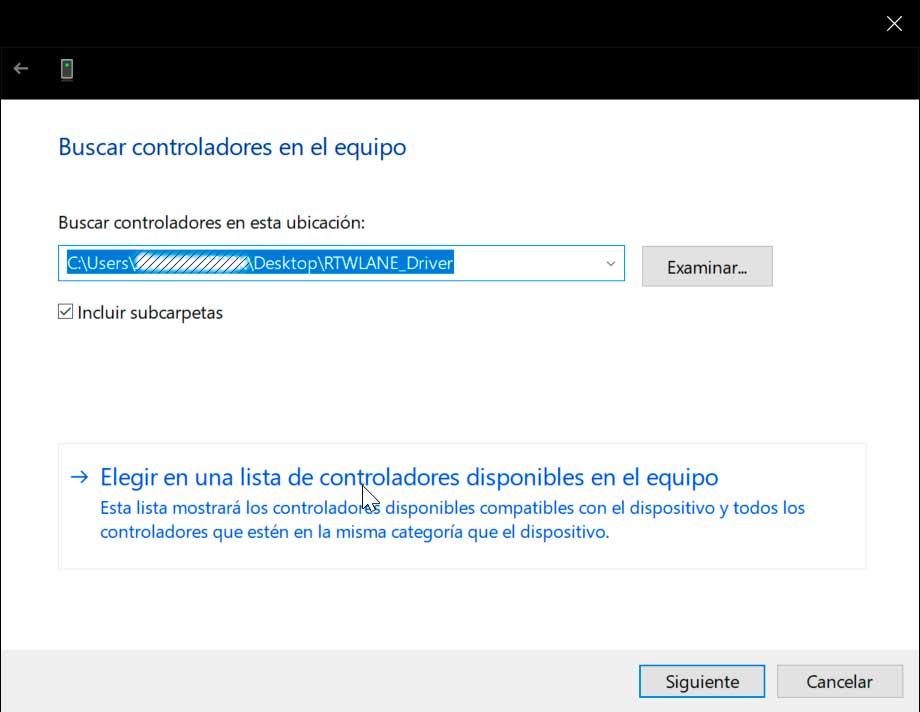
在这里,我们将再次选择第二个可用选项: “从计算机上可用的驱动程序列表中选择”。

由于Microsoft始终启用标准AHCI驱动程序以最大限度地提高兼容性,因此正确的选择选项将在此处出现。 当然,我们选择它并交给下一步,之后它将被英特尔安装并替换(在这种情况下)。
之后,应该已经解决了我们的HDD或SSD上的驱动程序问题,并且Windows应该至少在纸上可以正常工作并具有最佳性能。 不建议将这种替代技术用于关键驱动程序,也就是说,这不适用于任何PC驱动程序,因为标准驱动程序的范围很广。
